Como alterar o nome de usuário e o nome de exibição do Twitch

Quer dar um novo começo ao seu perfil do Twitch? Veja como alterar o nome de usuário e o nome de exibição do Twitch com facilidade.
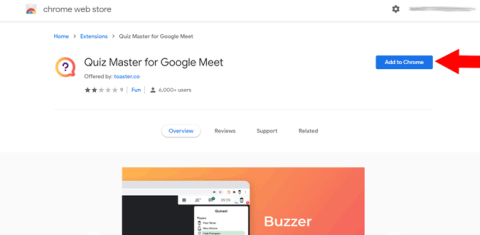
Na época em que as pessoas estão usando o Google Meet nas aulas on-line, realizar questionários no próprio Meet é algo que muitas pessoas estão procurando. Embora não haja uma opção nativa para fazer isso, você ainda pode realizar testes com extensões de terceiros.
Mas duas coisas a serem lembradas são que todos precisam instalar a extensão para jogar o quiz e você não pode jogar no aplicativo móvel. Dito isso, veja como você pode realizar testes no Google Meet
Leia também: Como participar do Google Meet
Como você dá um teste no Google Classroom?
Primeiro, instale a extensão chamada Quiz Master (Quinzel) da loja virtual do Chrome. Além disso, certifique-se de que todos os alunos ou seus amigos que estão participando do encontro também instalaram a extensão.
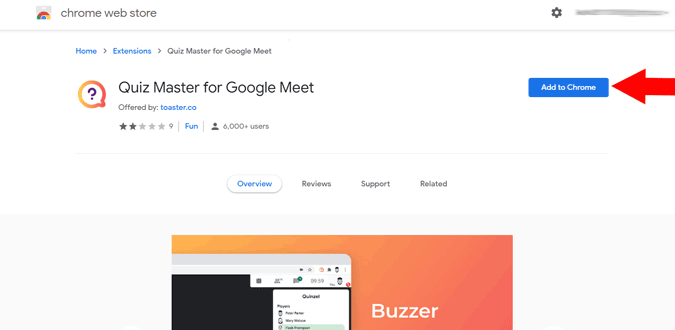
Agora abra o Google Meet e inicie a reunião. Aqui você pode encontrar uma nova opção com um ícone de dados no canto superior direito. Clique nisso.
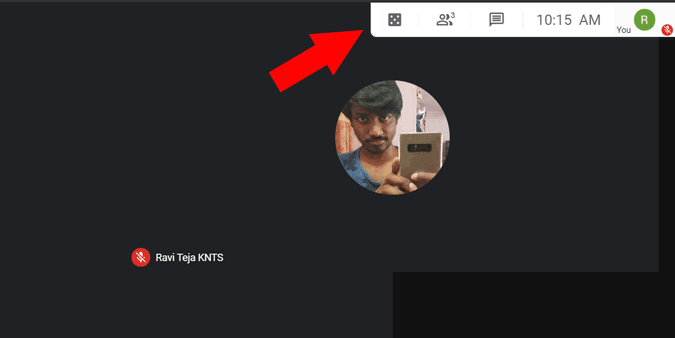
Ele abrirá um menu lateral onde você poderá encontrar todas as pessoas que instalaram a extensão e podem jogar com você. Se você estiver hospedando o questionário, ative a opção “Tornar-se mestre do questionário”. Todos podem encontrar o quizmaster, pois mostra o ícone da coroa ao lado de seu nome.
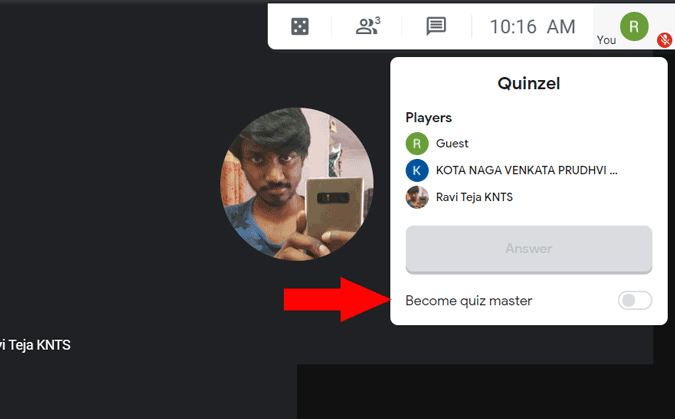
Uma vez feito, o quizmaster pode selecionar a opção “Question” ou “Type a Question”. Selecionar a opção “pergunta” fornecerá uma pergunta trivial aleatória. Selecionar Digitar uma pergunta fornecerá a opção de digitar uma pergunta.
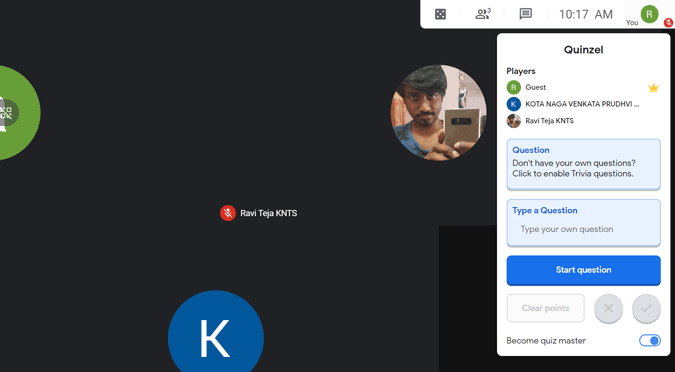
Feito isso, clique no botão “Iniciar pergunta”.
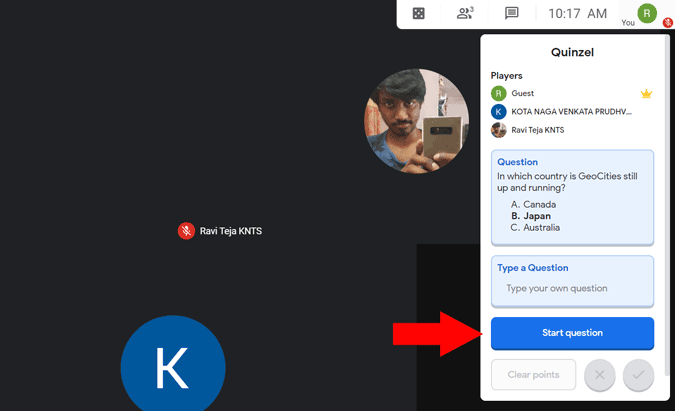
Todos na reunião podem clicar no botão "Responder" se souberem a resposta.
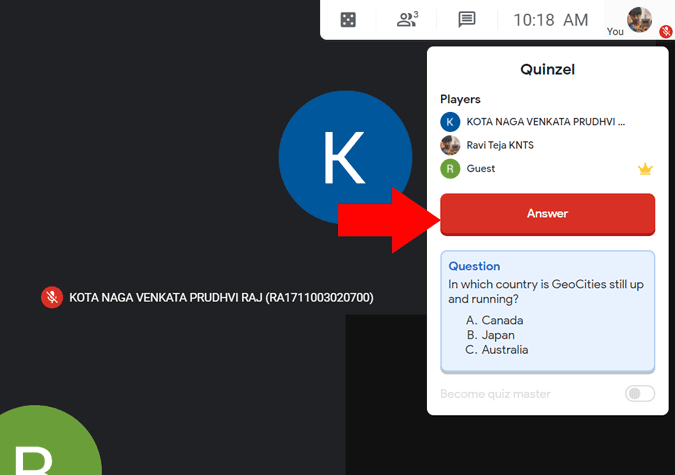
A extensão registrará o clique mais rápido e destacará seu nome com uma etiqueta verde. Eles podem responder à pergunta na videochamada normalmente.
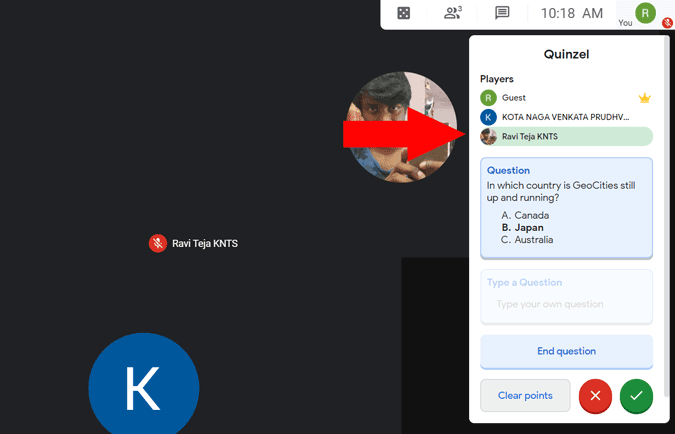
Se eles responderam corretamente, você pode clicar no botão de marca de seleção que anuncia o ponto ao jogador, ou então você pode clicar no botão errado que diminui o ponto. Uma vez feito com a pergunta, basta clicar no botão “Finalizar pergunta” para iniciar uma nova pergunta.
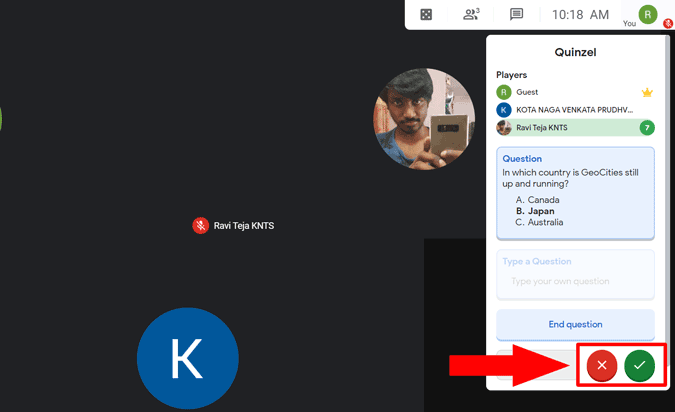
Você pode ir para quantas perguntas quiser. Ao final do quiz, você pode conferir pontos para cada jogador além de seus nomes.
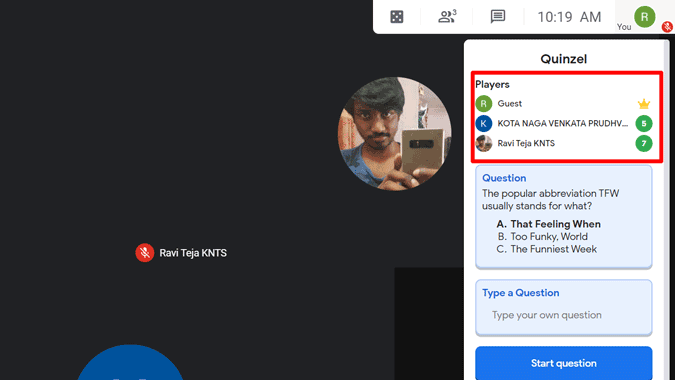
Empacotando
Este é um tipo de jogo de perguntas de primeiro dedo mais rápido, em vez de um teste do qual todos participam com sua própria resposta. De qualquer forma, se você estiver procurando por algo assim, confira o site Class Marker .
Leia também: Melhores aplicativos de quiz e jogos de curiosidades para Android para todas as necessidades
Quer dar um novo começo ao seu perfil do Twitch? Veja como alterar o nome de usuário e o nome de exibição do Twitch com facilidade.
Descubra como alterar o plano de fundo no Microsoft Teams para tornar suas videoconferências mais envolventes e personalizadas.
Não consigo acessar o ChatGPT devido a problemas de login? Aqui estão todos os motivos pelos quais isso acontece, juntamente com 8 maneiras de consertar o login do ChatGPT que não funciona.
Você experimenta picos altos de ping e latência no Valorant? Confira nosso guia e descubra como corrigir problemas de ping alto e atraso no Valorant.
Deseja manter seu aplicativo do YouTube bloqueado e evitar olhares curiosos? Leia isto para saber como colocar uma senha no aplicativo do YouTube.
Descubra como bloquear e desbloquear contatos no Microsoft Teams e explore alternativas para um ambiente de trabalho mais limpo.
Você pode facilmente impedir que alguém entre em contato com você no Messenger. Leia nosso guia dedicado para saber mais sobre as implicações de restringir qualquer contato no Facebook.
Aprenda como cortar sua imagem em formatos incríveis no Canva, incluindo círculo, coração e muito mais. Veja o passo a passo para mobile e desktop.
Obtendo o erro “Ação bloqueada no Instagram”? Consulte este guia passo a passo para remover esta ação foi bloqueada no Instagram usando alguns truques simples!
Descubra como verificar quem viu seus vídeos no Facebook Live e explore as métricas de desempenho com dicas valiosas e atualizadas.








